能保持原分辨率插入到Outlook邮件中,支持PNG、JPEG、BMP、GIF等图片格式。此前你在Outlook邮件信息中插入一张图片,就会自动将图片转换为96ppi分辨率以减少邮件体积。Outlook特性调整:允许发送......
如何在 OneNote for Windows 10 中插入目录大纲?
为 OneNote for Windows 10 增加了创建目录大纲的功能。
它对当前的 OneNote 页面里的内容标题 1,2,3,4,5,6,使用 OneNote 内部链接的方式创建目录大纲。
目录大纲要求:OneNote 页面里要有内容标题 1,2,3,4,5,6。
首先,鼠标右键点击当前页面,然后点击“复制指向页面的链接”。
接着,在页面中放置光标,标出在哪里插入目录大纲。
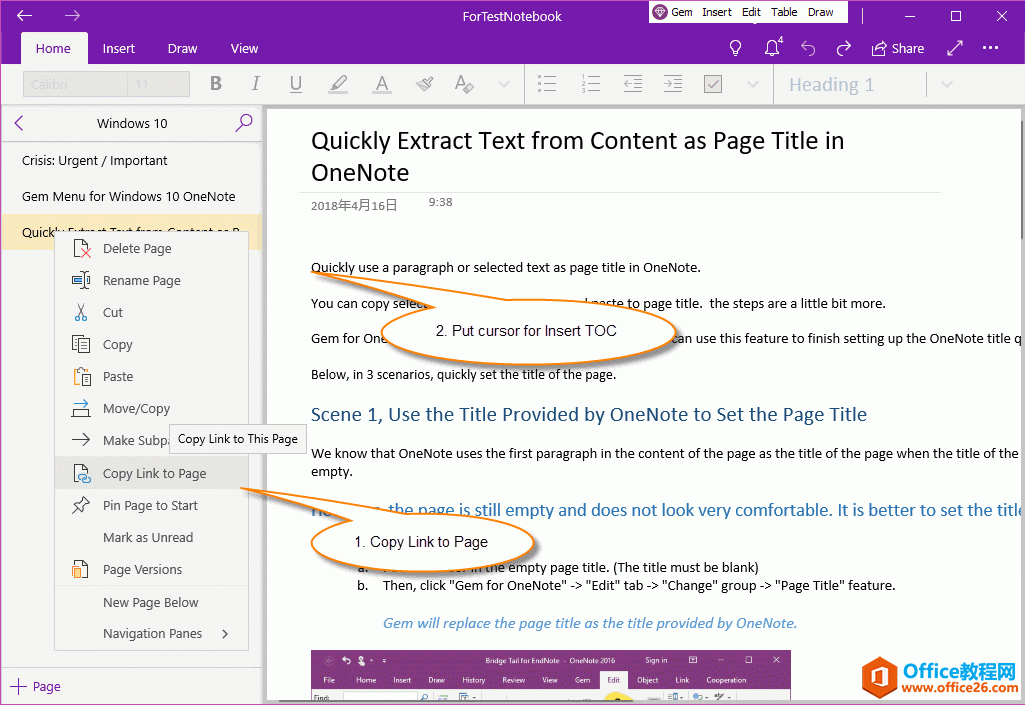 珍宝的目录大纲功能
珍宝的目录大纲功能 然后,打开珍宝菜单的目录大纲功能,创建目录大纲:
- 在珍宝菜单 Gem Menu for OneNote UWP 中,点击“插入”菜单 –》“目录大纲”菜单项。
- 在弹出的“目录大纲”窗口中,目录大纲类型:选择内容标题的目录大纲。
- OneNote 对象链接:正常应该显示出刚刚用“复制指向页面的链接”功能复制的链接。(如果不显示链接,则再重做一下“复制指向页面的链接,粘贴链接进入 OneNote 对象链接框中)
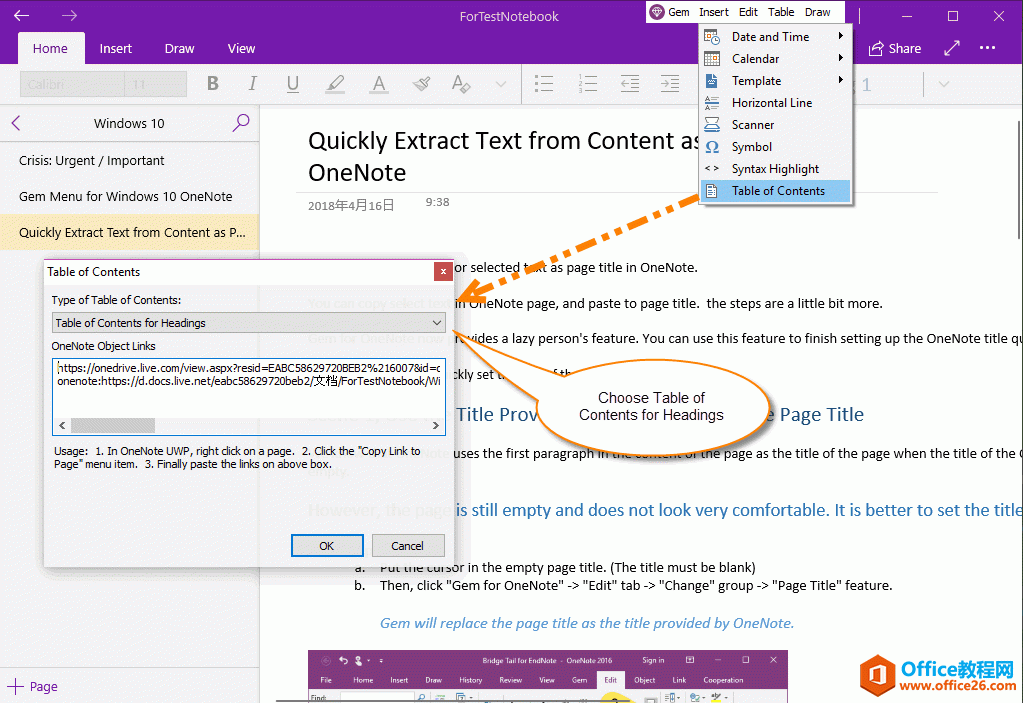 生成的目录大纲
生成的目录大纲 这样,珍宝菜单会根据页面里的内容标题 1,2,3,4,5,6.
生成内容标题的目录大纲。
目录大纲的每一项都带有 OneNote 的内部链接,点击会跳转到对应的内部标题。
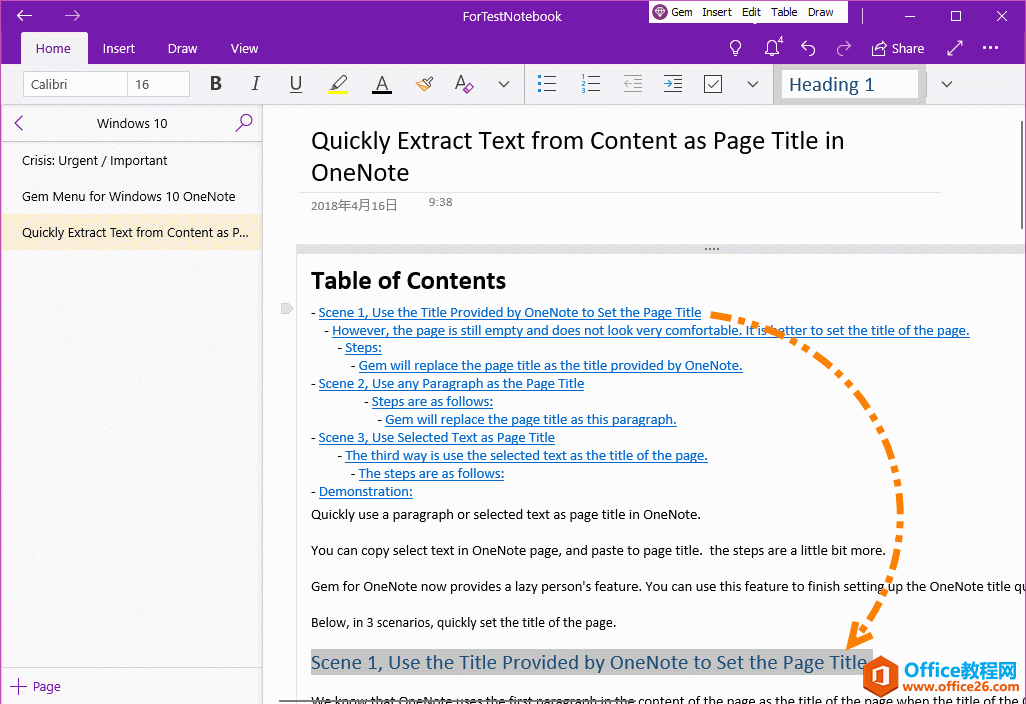 注意:
注意:这一功能需要连接 OneDrive.com。如果你当前 OneNote 页面是新建和刚修改的,需要等它同步到 OneDrive.com 后,再使用本功能。
演示
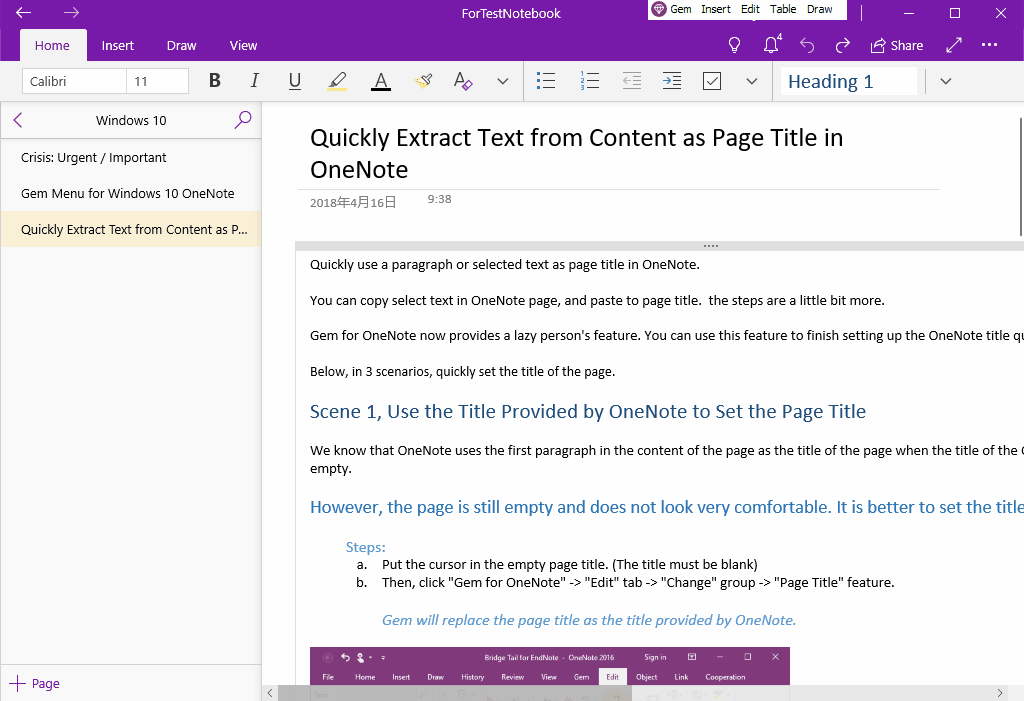
相关文章
- 详细阅读
- 详细阅读
-
如何获取网易VIP邮箱教师节特权详细阅读

电子邮箱作为大家日常工作的重要工具,相信大家想必都有那么几个吧?不过,免费邮箱的安全性与稳定性始终令人担忧,特别是超大附件过期问题一定困扰着大家吧。这次,网易vip邮箱的教......
2021-11-13 252 网易VIP邮箱
-
msg文件怎么打开详细阅读

msg文件的打开方法:1、使用outlook邮件客户端软件(outlook2003\2007\2010以及最新的outlook2013格式)首先需要安装下载一个outlook软件,直接双击msg文件即可打开查看邮件内容2、最新版本foxmail或其......
2021-11-13 86 MSG文件
- 详细阅读



